Kaj storiti, če iPhone ne bo obnovljen prek iTunes

- 4344
- 868
- Clinton Boehm
ITunes je program, ki vam omogoča upravljanje naprav Apple. Kot v kateri koli drugi aplikaciji tudi v njej ne uspe. Če iPhone ne obnovite prek Aytyuns, boste v tem članku našli nasvete, ki bodo pomagali pri reševanju problema. Obstaja veliko vzrokov za težave z obnovo in podrobno se bomo pogovarjali o vsakem od njih.

Kaj storiti, če iTunes ne obnovi iPhone, iPod ali iPad
Priporočilo 1
Posodobite aplikacijo. Če iTunes ne obnovi iPhone, je najprej treba preveriti prisotnost nove različice programa. Če je, potem posodobite na najnovejšo različico. Po tem je priporočljivo znova zagnati računalnik.
Priporočilo 2
Ponovno naložite naprave. Če pride do te napake, je treba znova zagnati tako računalnik kot obnovljeno napravo (iPhone 4S, 5s, 6 itd.). Če želite to operacijo narediti na pametnem telefonu, kliknite tipko za napajanje in za deset sekund pritisnite gumb "Domov". Telefon se bo izklopil, nato pa ga vklopite kot običajno.
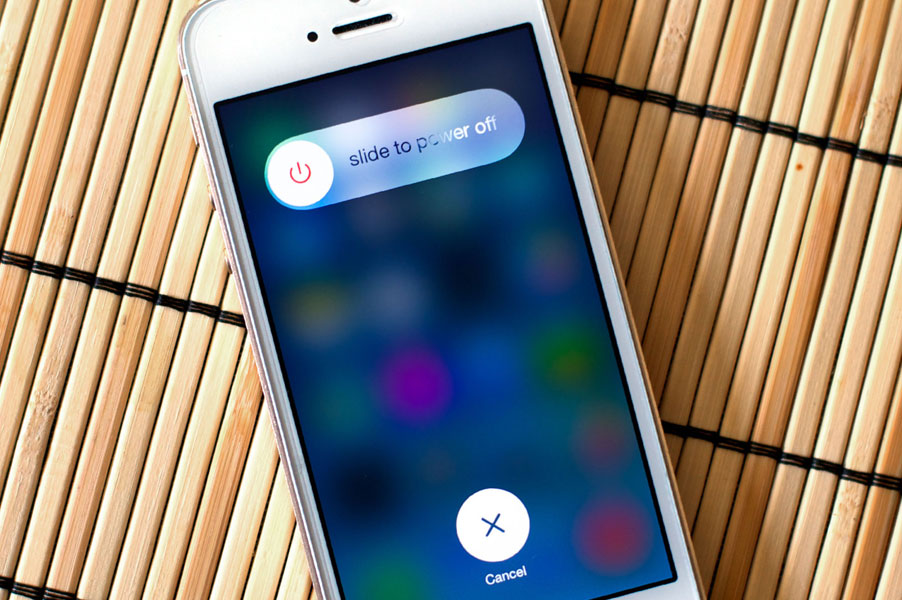
Priporočilo 3
Zamenjajte kabel USB. Če iPhone ne morete obnoviti, potem je to morda posledica uporabe ne originalne konstine. V tem primeru je treba kupiti izvirnik. Če pa ste prepričani, da je kabel resničen, preverite, ali je škoda. Če so na voljo, kupite novo originalno žico.
Priporočilo 4
Uporabite še eno USB vrata. Če pametnega telefona niste mogli obnoviti in preverite svoj kabel, ga poskusite preurediti na drugo vrata v računalniku. Ko uporabljate pomožne naprave za povezavo, jih izklopite in neposredno povežite napravo.
Nasvet 5
Znova namestite aplikacijo. Včasih uporabnikom ne uspe obnoviti iPhone zaradi okvare sistema, ki ne omogoča pravilno delovanja programa. V tem primeru popolnoma izbrišite Aytyuns (več o tem preberite v našem drugem članku) in nato znova zaženite računalnik. Nato pojdite na uradno spletno stran razvijalca in namestite želeno različico aplikacije.
Metoda 6
Uredi datoteko gostiteljev. Običajno spremembe te datoteke naredijo virusi. Zato opravite preverjanje sistema s pomočjo protivirusa. Če najdete viruse, jih odpravite. Po tem je priporočljivo znova zagnati računalnik. Zdaj izvedite obnovitev datoteke gostiteljev. Več o tem si lahko preberete na tej spletni strani.
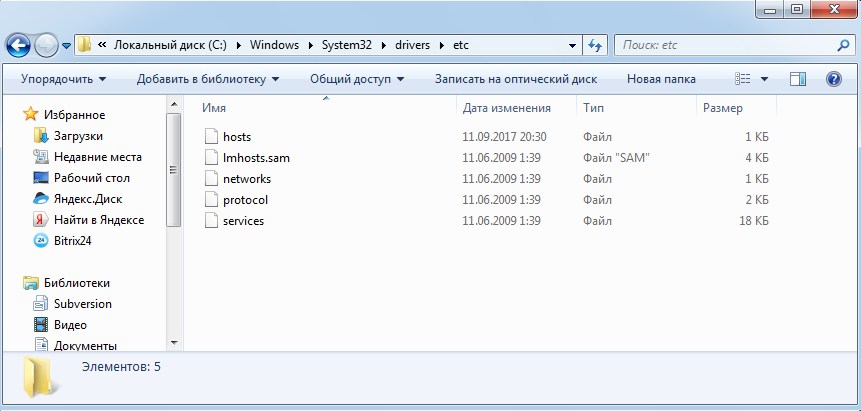
Lokacija datoteke gostiteljev
Metoda 7
Odklopite protivirus. Včasih protivirus sproža lažni alarm. Zato ga med obnovitvijo pametnega telefona odklopite. Če to reši vašo težavo, potem v nastavitvah protivirusa izključite iTunes s seznama programov.
Metoda 8
Obnovite napravo prek načinov DFU. Ta način je treba uporabiti samo v primeru napak. Najprej popolnoma izklopite pametni telefon in ga nato povežite z računalnikom s kablom. Nato odprite Aytyuns. Če želite iti v način DFU, najprej držite gumb za vklop tri sekunde. Ne da bi sprostili prvi gumb, pritrdite tipko "Domov" in jih obdržite deset sekund hkrati. Nato sprostite gumb za vklop, vendar držite gumb "Domov", dokler se na zaslonu PC ne prikaže okno.

Nato kliknite obnovitev iPhone.
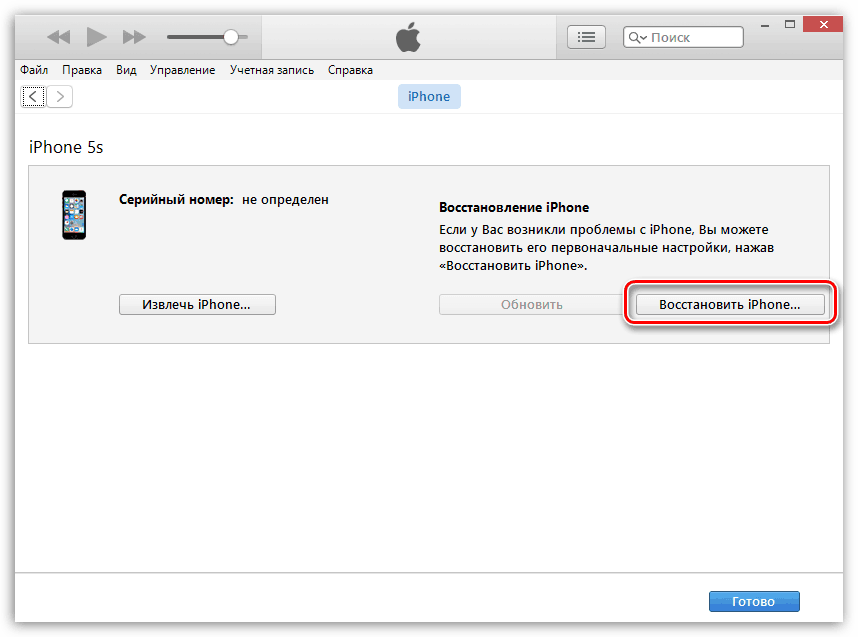
Metoda 9
Uporabite drug računalnik. Morda je težava skrita v vašem računalniku. Poskusite s operacijo na drugem računalniku.
Metoda 10
Preverite svojo napravo in viruse z uporabo protivirusa. Morda ravno zaradi prisotnosti virusov v računalniku nepravilno deluje.
Upamo, da so naše informacije pomagale rešiti težavo. Če nečesa ne morete, postavite vprašanja v komentarjih.

